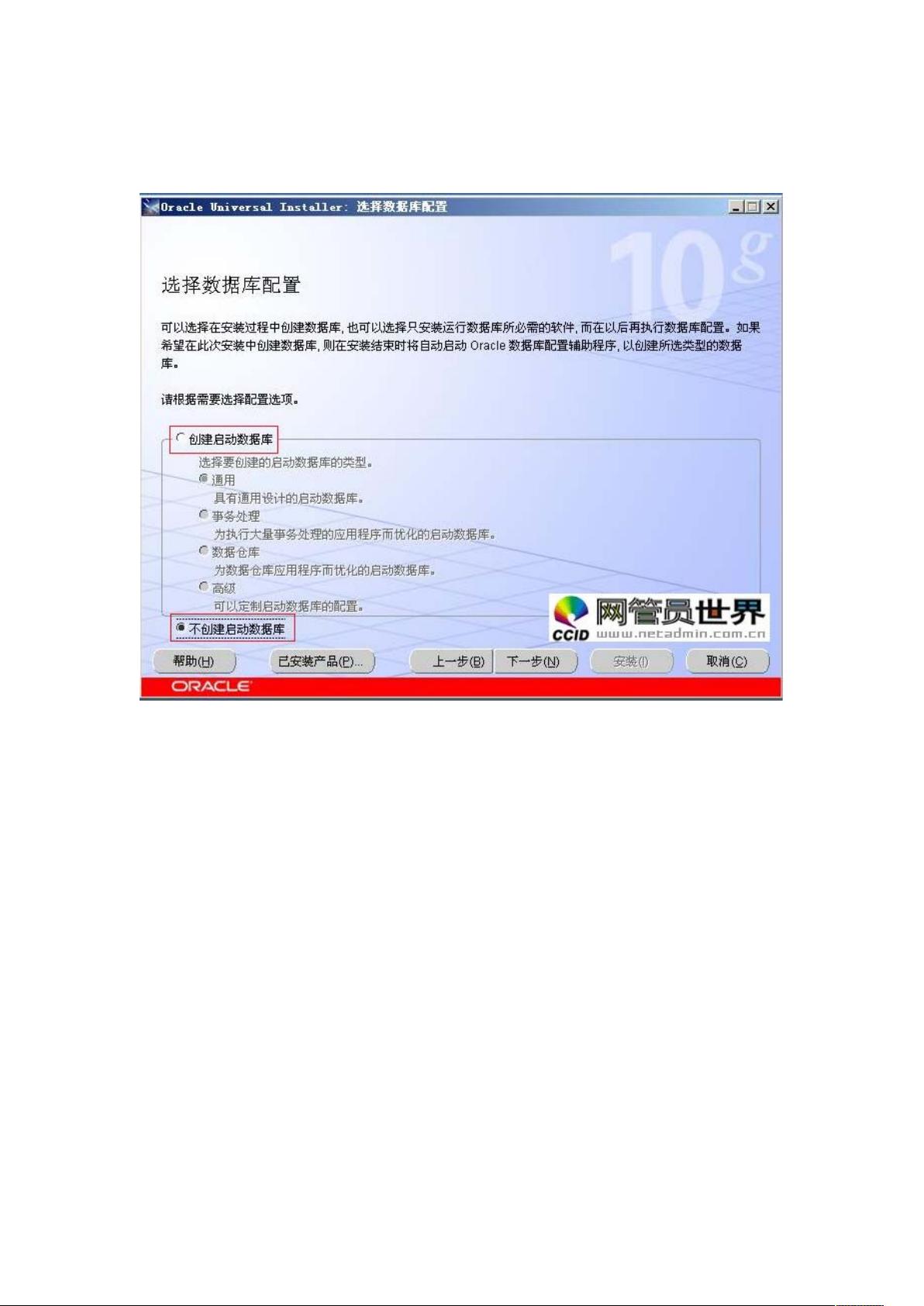Windows下Oracle 10g安装与配置图文教程
需积分: 4 172 浏览量
更新于2024-08-02
收藏 3.43MB DOC 举报
"ORACLE 10g安装指南"
在Windows XP操作系统中安装ORACLE 10g是一个涉及多个步骤的过程,首先要确保系统满足最低硬件和软件需求。ORACLE 10g提供了两种安装模式——基本安装和高级安装,以适应不同用户的需求。
1. **基本安装**:
基本安装适合新手或对ORACLE配置不太熟悉的用户。在安装过程中,用户需指定Oracle主目录的位置,即OracleDataBase 10g软件将被安装的路径。同时,选择安装类型(企业版、标准版或个人版)。如果选择“创建启动数据库”,则需要提供全局数据库名称和数据库管理用户的口令。
2. **高级安装**:
高级安装则允许更详细的配置选项。在这个模式下,用户可以自定义Oracle主目录的环境变量(如设置为OraDb10g_home1)和目标安装路径(例如D:\oracle\product\10.1.0\db1)。通过高级安装,用户可以精确控制安装过程中的每一个细节。
3. **安装流程**:
安装过程中,用户会遇到多个对话框,如“选择安装类型”和“选择数据库配置”。在“选择安装类型”对话框中,通常推荐选择“企业版”,因为它包含了所有功能。接着,在“选择数据库配置”中,可以选择是否立即创建数据库以及数据库的类型。
4. **数据库创建**:
安装完成后,通常需要使用数据库配置助手(Database Configuration Assistant, DBCA)来创建数据库。DBCA提供图形化的界面,简化了数据库的创建、配置和管理。创建数据库有两种方式:一是通过命令行运行`dbca`,二是通过开始菜单启动DBCA。
5. **安装完成**:
安装过程结束后,会出现安装完成的界面,如图8所示。至此,ORACLE 10g软件已成功安装到系统中,但要实际使用,还需进一步配置数据库。
ORACLE 10g的安装过程是一个涉及多个步骤的过程,包括选择安装模式、配置目录、设置数据库参数等。对于初次接触ORACLE的用户,理解并正确执行这些步骤至关重要。安装完成后,DBCA工具将帮助用户轻松创建和管理数据库,以满足各种业务需求。
2011-04-13 上传
287 浏览量
2016-08-26 上传
点击了解资源详情
点击了解资源详情
点击了解资源详情
点击了解资源详情
111 浏览量
点击了解资源详情
dengfeng0125
- 粉丝: 5
- 资源: 15
最新资源
- DB2 OLAP Server - 理论与实践
- C语言参考手册之函数库
- 访问控制列表网络地址转换
- Apress.Pro.Web.2.0.Application.Development.with.GWT.May.2008
- ISMA_2.0.pdf
- Java正则表达式入门及用法
- MATLAB命令大全
- c#收集资料(C#函数列表)
- js 面向对象教程 很不错的教程
- RCNA实验配置完整版
- ruby语言入门教程
- Roy Thomas Fielding博士论文中文版(REST)
- foundation actionscript3.0 anmation
- PL/SQL Develope 7.0 User's Guide
- Lucene学习笔记
- PMBOOK--PMP HANDBOOK